シリアル ケーブル接続を使用したIPアドレスおよびパスワードの設定
요약: この記事では、IPアドレスを設定する方法、または管理者パスワードを変更する方法について説明します。
이 문서는 다음에 적용됩니다.
이 문서는 다음에 적용되지 않습니다.
이 문서는 특정 제품과 관련이 없습니다.
모든 제품 버전이 이 문서에 나와 있는 것은 아닙니다.
증상
-
원인
-
해결
ここに記載されている手順を完了するには、PuTTYが必要です。RACダンプを作成するには、PuTTYが必要です。PuTTYは、Windowsプラットフォーム向けに開発されたオープン ソースのSSHおよびtelnetクライアントです。PuTTYはこちらでダウンロードできます。
 IPアドレスを変更すると、変更を実装するためにコントローラーが再起動します。
IPアドレスを変更すると、変更を実装するためにコントローラーが再起動します。
- ホストまたはクライアントからいずれかのコントローラーまでをシリアル ケーブルで接続します。
- PuTTYを使用して、ターミナル セッションを開きます。
- [Connection Type]として[Serial]を選択し、左側のメニューをクリックしてその他の設定を変更します。
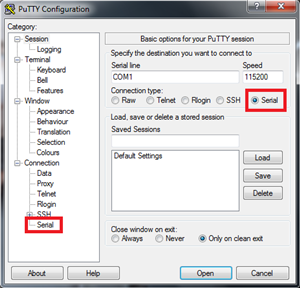
- [Options controlling local serial lines]で次のパラメーターを設定します。
[Speed (baud)]:115200
[Data bits]:8
[Parity]:None
[Stop bits]:1
[Flow control]:None
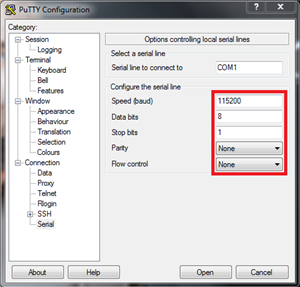
- [Open]をクリックすると、コンソール ウィンドウが開きます。
- CTRL + Breakを同時に押します。
- 次に、SHIFT + Sを同時に押して、サービス メニューを開きます。
- パスワードの入力を求められたら、「supportDell」と入力して、Enterを押します。
- [Service Interface Main Menu]が表示されます。
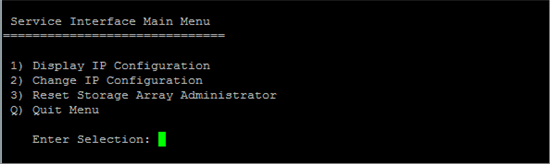
- このメニューでは、接続しているコントローラーのIPアドレスを表示および変更できます。このメニューから、そのストレージ アレイの管理者パスワードをリセットすることもできます。
 IPアドレスを変更すると、変更を実装するためにコントローラーが再起動します。
IPアドレスを変更すると、変更を実装するためにコントローラーが再起動します。
해당 제품
PowerVault MD3000, PowerVault MD3000i, PowerVault MD3200, PowerVault MD3200i, PowerVault MD3220, PowerVault MD3220i, PowerVault MD3260, PowerVault MD3260i, PowerVault MD3400, PowerVault MD3420, PowerVault MD3460, PowerVault MD3600F
, PowerVault MD3600i, PowerVault MD3620F, PowerVault MD3620i, PowerVault MD3660f, PowerVault MD3660i, PowerVault MD3800f, PowerVault MD3800i, PowerVault MD3820f, PowerVault MD3820i, PowerVault MD3860f, PowerVault MD3860i
...
문서 속성
문서 번호: 000143466
문서 유형: Solution
마지막 수정 시간: 14 10월 2021
버전: 4
다른 Dell 사용자에게 질문에 대한 답변 찾기
지원 서비스
디바이스에 지원 서비스가 적용되는지 확인하십시오.